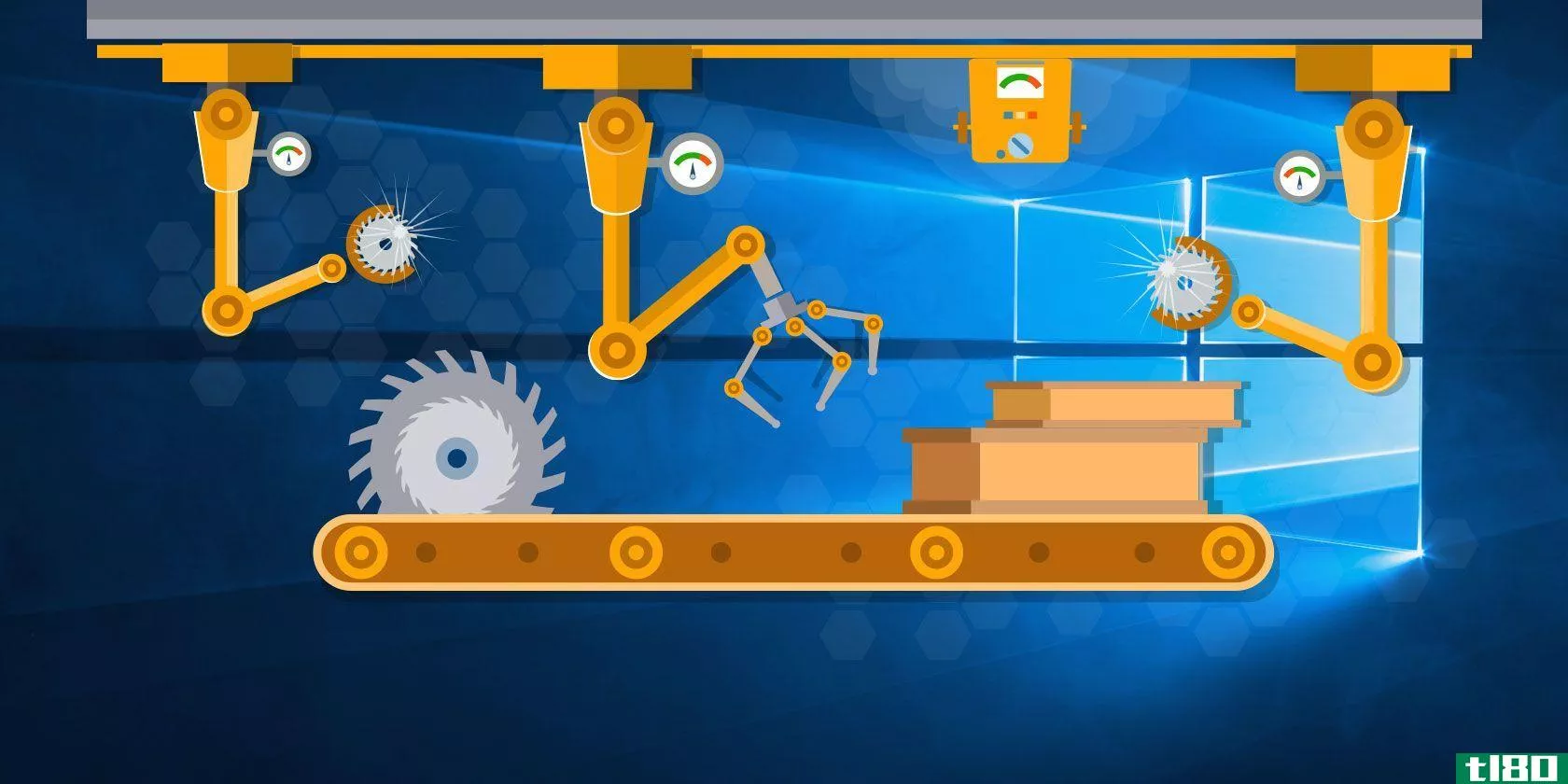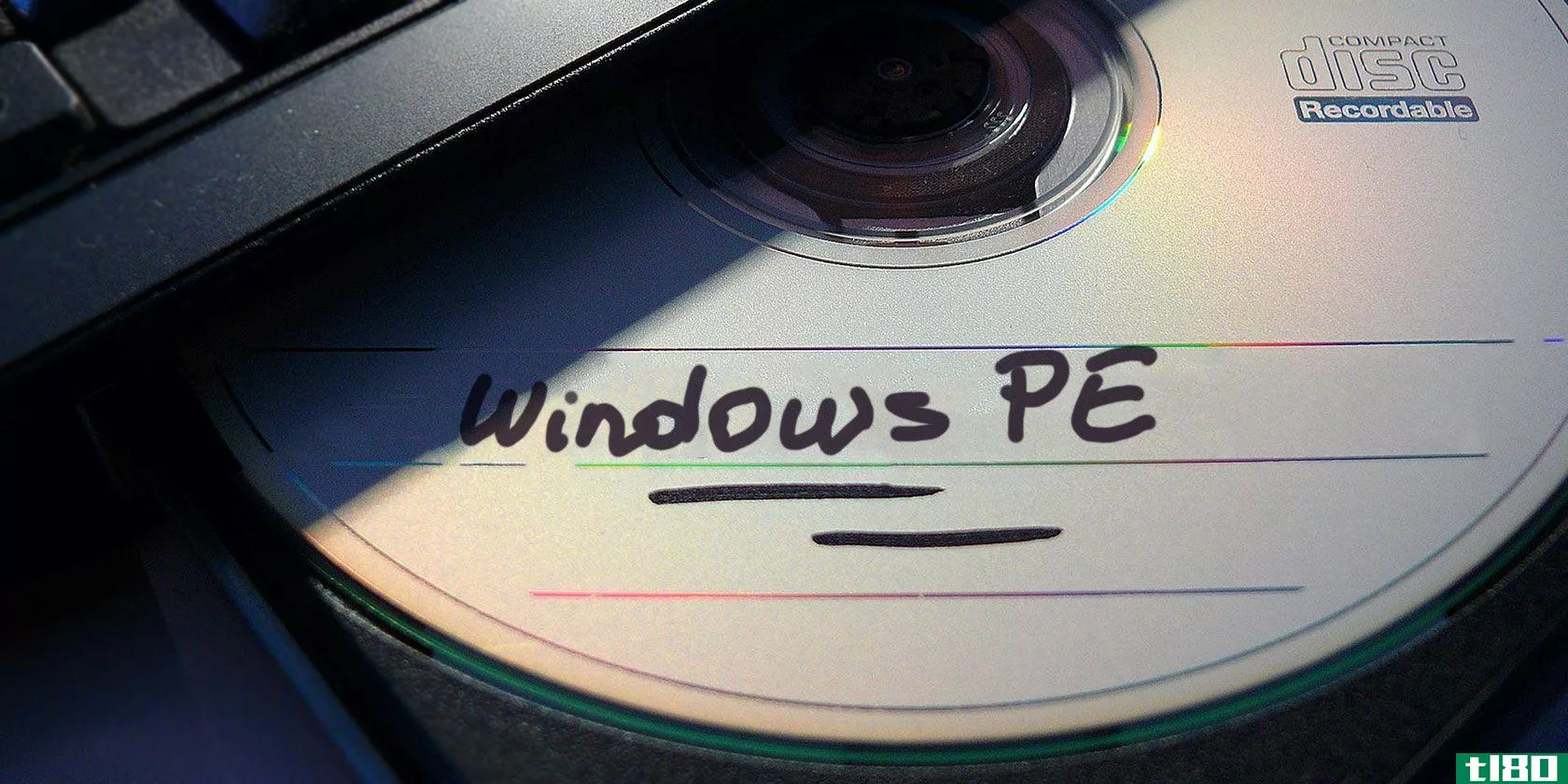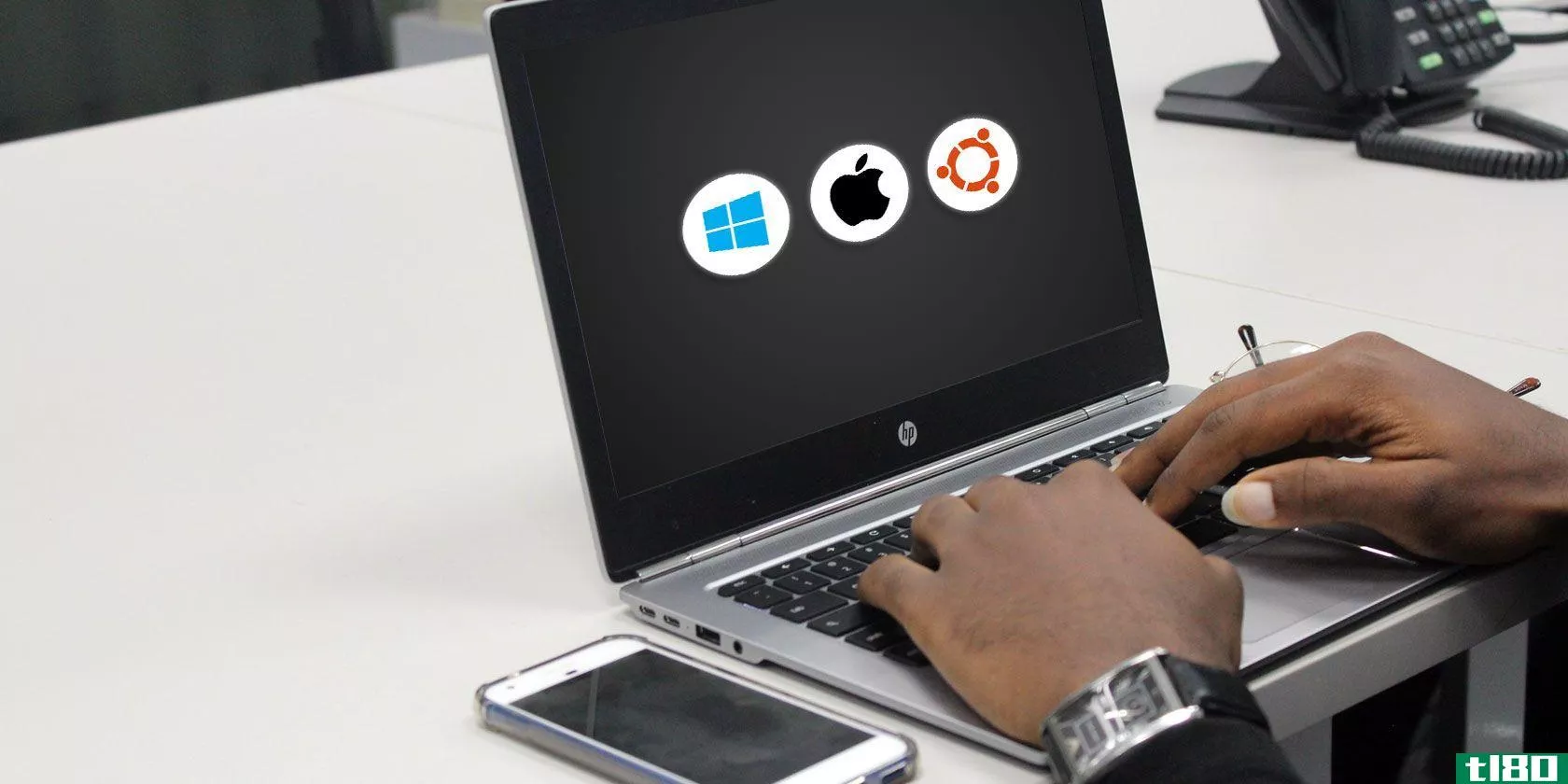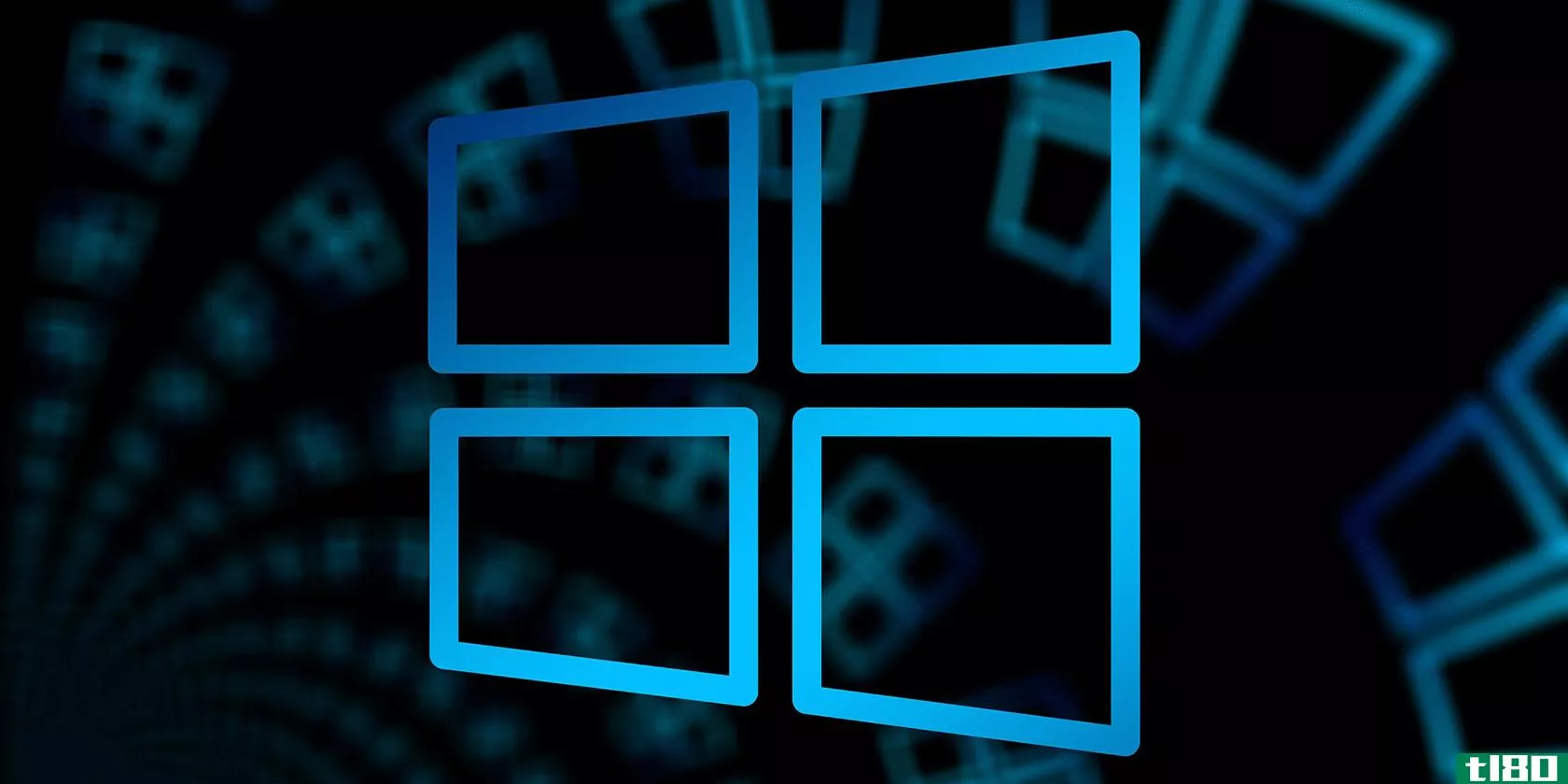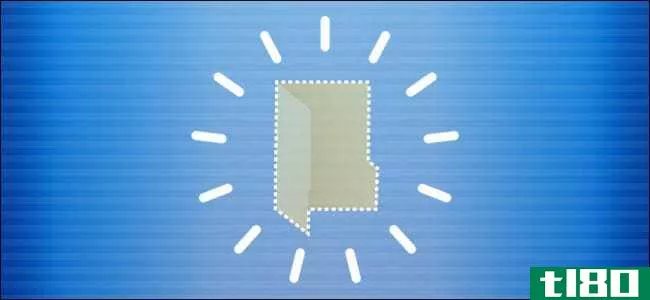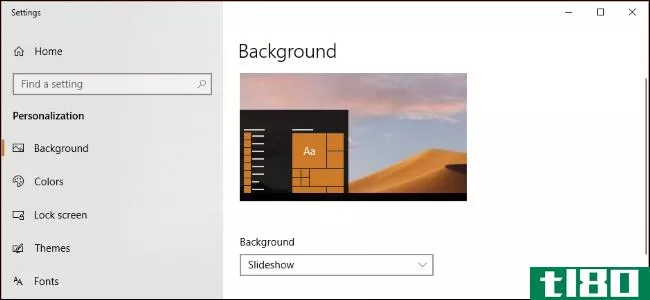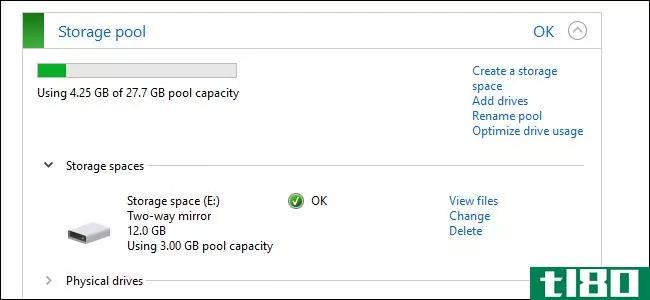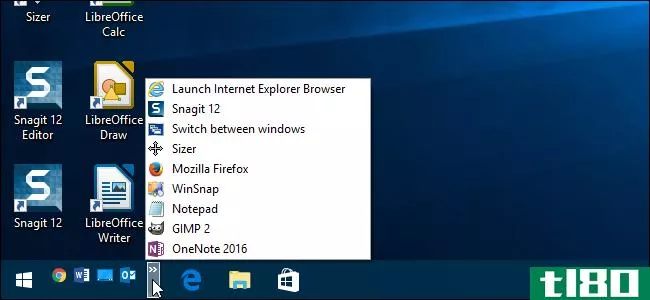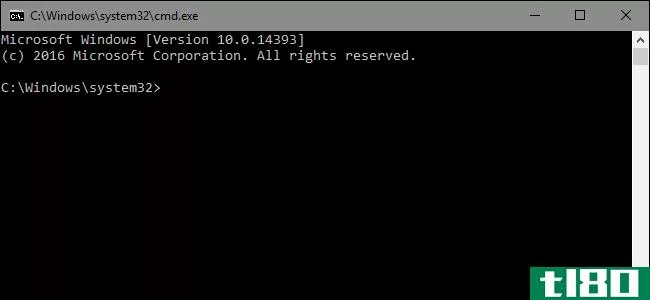如何在Windows10中一次创建多个文件夹

如果要在Windows 10 PC上组织和管理文件,手动创建新文件夹和子文件夹非常耗时。相反,可以使用命令提示符、PowerShell或批处理文件一次创建多个文件夹。
这些应用程序可以将您从右键单击>新建文件夹或使用Ctrl+Shift+N创建新文件夹的任务中保存您,如果您必须**其中的几个文件夹,这将是很累的。但是,有一些方法可以避免。
如何使用命令提示符创建多个文件夹
您可能需要查看以管理员权限打开命令提示符的不同方法。
单击任务栏上的Windows开始按钮,在Windows搜索栏中键入“cmd”打开命令提示符。然后,从搜索结果中选择“命令提示符”。

您可以使用cd命令在命令提示符中更改目录,并切换到要创建文件夹的目录。

Advertisement
让我们从小处着手,假设您要为一周中的每一天创建七个文件夹。因此,可以使用以下命令:
md sunday monday tuesday wednesday thursday friday saturday
用实际名称替换md命令后面的文件夹名称。
之后,您可以关闭命令提示符并在Windows资源管理器中打开目标以检查新创建的文件夹。

相关:10个有用的Windows命令,您应该知道
如何使用powershell创建多个文件夹
另一种允许批量创建文件夹的方法是使用Windows PowerShell。我们将使用与上面列出的文件夹名称相同的文件夹名称。您可以使用纯文本编辑器的帮助来收集单词。
单击任务栏中的Windows开始按钮,在Windows搜索中键入“PowerShell”以打开PowerShell,您将在搜索结果中看到“PowerShell”。右键单击它并选择“以管理员身份运行”选项。

默认情况下,PowerShell窗口将在用户文件夹中与您一起打开。假设您想在“Documents”目录中创建新文件夹。你可以用cd命令来完成。因此,我们将使用以下命令:
cd Documents
Advertisement
批量创建文件夹需要先收集文件名,然后在PowerShell窗口中运行特定命令。假设您要为一周中的每一天创建文件夹。因此,您可以使用以下命令:
"sunday", "monday", "tuesday", "wednesday", "thursday", "friday", "saturday" | %{New-Item -Name "$_" -ItemType "Directory"}
通过在引号内键入文件夹名称并用逗号分隔,替换管道前面的文件夹名称。
运行该命令后,可以关闭PowerShell并打开Windows资源管理器以查找“文档”或用于创建新文件夹的目标。

相关:极客学校:学习如何用PowerShell自动化Windows
如何使用批处理脚本创建多个文件夹和子文件夹
当您必须添加文件夹结构以生成子文件夹时,使用命令提示符很麻烦。然后,命令看起来会很混乱:
md folder1\subfolder1\actualfolder1 folder2\subfolder2\actualfolder2一个错误可能会弄乱实际的文件夹结构,而且您总是可以使用不同的方法重命名文件夹。但是,批处理文件可以通过快速运行简单命令来避免这种情况。
在像记事本这样的应用程序中,在纯文本文件中键入具有文件夹结构的文件夹和子文件夹名称。假设您要为4月份的周和每周的天创建文件夹。为每个名称键入适当的文件夹结构,并在两者之间留出空间:

Advertisement
之后,在顶部键入@echo off并按Enter键创建一个空格。然后,如果每个文件夹结构位于单独的行中,则在其前面添加md;如果文件夹结构之间有空格,则只添加一次md。

现在,用您喜欢的名称保存文件,并用.bat扩展名替换.txt文件扩展名。

当您要同时创建多个文件夹时,请复制此批处理文件。双击以运行它。
这就是如何一次创建多个文件夹并节省时间的方法。
- 发表于 2021-07-14 16:58
- 阅读 ( 398 )
- 分类:互联网
你可能感兴趣的文章
如何在Windows10中自定义任何图标
... 我们将向您展示如何在Windows10上更改图标,包括程序和文件夹图标。稍加努力,你就会有一个全新的界面! ...
- 发布于 2021-03-11 08:07
- 阅读 ( 403 )
7个免费的windows工具来自动执行重复的任务
...电脑最糟糕的一个部分就是它的无意识重复性:在数百个文件夹中搜索一个文件,或者日复一日地键入相同的文本,或者清理和组织上千个不同的文件。。。 ...
- 发布于 2021-03-14 01:07
- 阅读 ( 265 )
如何在带有引导阵营的mac上安装windows 10
...上(Cmd+V)。导航到先前下载的驱动程序。将WindowsSupport文件夹的内容复制到USB安装程序的根目录。不要只是将WindowsSupport文件夹拖到驱动器上,而是复制内容。 ...
- 发布于 2021-03-22 13:53
- 阅读 ( 215 )
如何使用单独的用户帐户安全地共享windows 10 pc
...自己的桌面设置、存储限制,并且只能访问自己的文件和文件夹。还有一点很好,那就是你和与你共享电脑的人,在Windows10中永远可以自由地更改你的默认应用程序和设置。 ...
- 发布于 2021-03-26 19:19
- 阅读 ( 221 )
在Windows10上创建zip文件的6种简单方法
... 您可以使用此选项将单个文件、多个文件甚至文件夹添加到新的ZIP存档中。以下是使用方法: ...
- 发布于 2021-03-28 11:34
- 阅读 ( 345 )
微软所有的windows 10的powertoys,解释说
...如列表中每个选项的“以管理员身份打开”和“打开包含文件夹”按钮。将来,它会有计算器之类的插件。 键盘管理器,用于重新映射键盘快捷键 键盘管理器提供了一个简单的界面,可以重新映射键盘上的单个键和多个键快捷...
- 发布于 2021-04-02 10:32
- 阅读 ( 262 )
如何在Windows10桌面上创建不可见文件夹
...的鼻子底下?有了这个数字客厅的把戏,你可以隐藏一个文件夹在你的视窗10桌面上一目了然。 当然有更好(更安全)的方法来隐藏文件,但是这个快速提示更令人愉快。 要执行此功能,您可以创建一个名称不可见且没有图标...
- 发布于 2021-04-02 11:16
- 阅读 ( 212 )